我们在用excel表格时,有时候做好数据或者整理好表格之后,不想被其他人轻易改动或者自己不小心修改了,可以对部分单元格进行锁定设置,这样的话,被锁定的单元格内容就不能被修改了,接下来,小敏就以excel表格2010版为例,跟大家分享一下excel表格如何锁定部分单元格的操作方法和步骤。
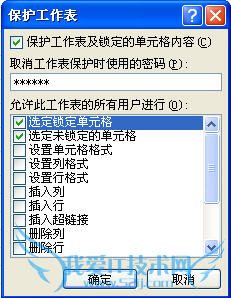
前期准备工作(包括相关工具或所使用的原料等)
excel表格2010电脑excel锁定单元格的步骤
打开excel表格,对需要锁定的部分单元格进行全选,然后点击鼠标右键,在弹出来的设置功能中,选择“设置单元格格式”。(如下图)
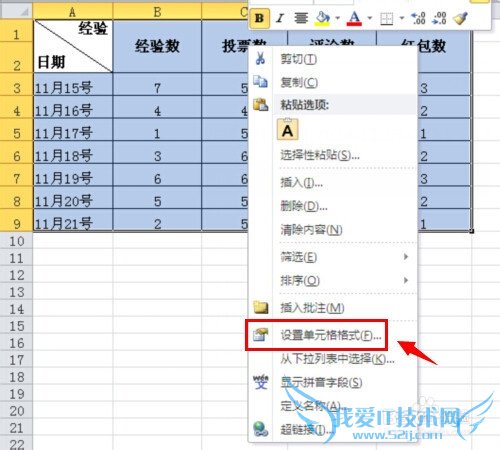
接着来到设置单元格格式下的“数字”属性中,点击上面主菜单中的“保护”功能菜单。(如下图)
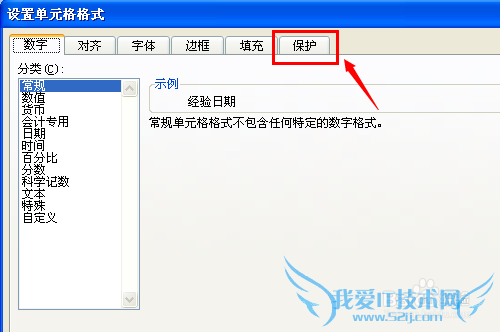
在保护菜单属性下,点击锁定前面的方框进行选择,然后再点击右下角的“确定”按钮。(如下图)
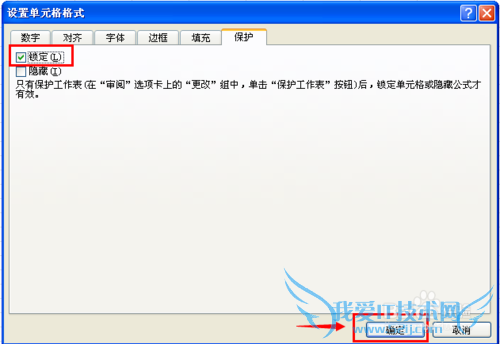
接着回到excel表格中,再点击表格上面主菜单中的“审阅”菜单。(如下图)
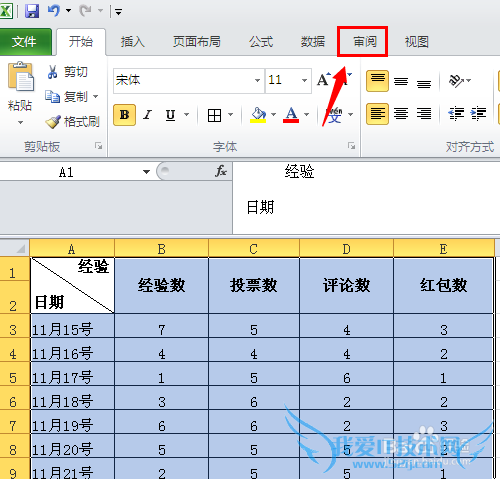
在审阅菜单下的工具栏中,找到并点击“保护工作表”工具。(如下图)
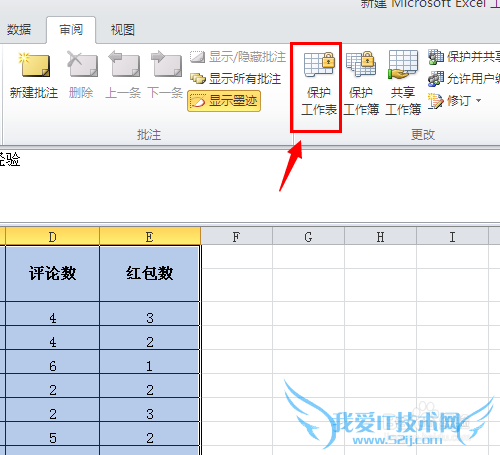
在弹出来的保护工作表设置中,输入自己设定的密码之后,再点击下面的“确定”按钮。(如下图)
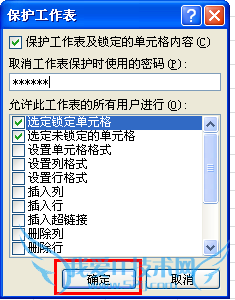
接着会要求再次输入密码,然后再输入跟第一次一样的密码,然后点击确定。(如下图)
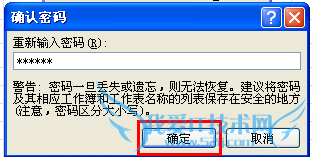
设置完成之后,可以在表格中对数据进行修改时就会弹出该单元格正在受保护的提示,证明这部分单元格已经成功锁定了。(如下图)
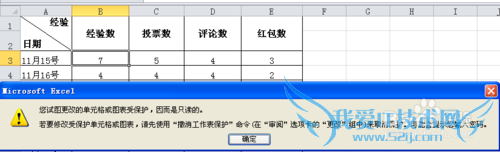
取消锁定单元格的步骤
如果单元格锁定之后,自己又想取消的话,也很方便,可以点击”审阅“主菜单工具栏下的”取消工作表保护“工具。(如下图)
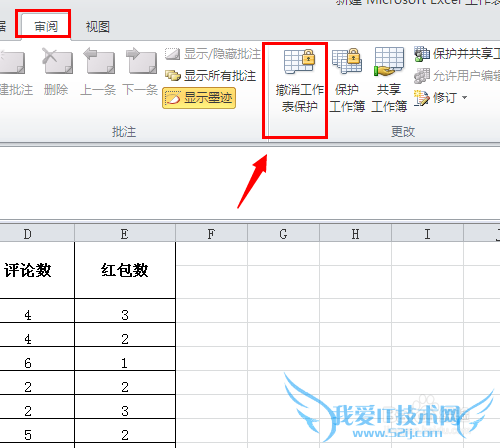
在弹出来的窗口中,输入取消工作表保护的密码,然后点击”确定“按钮就可以了。(如下图)
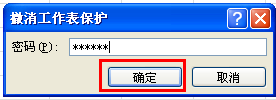
注意事项
以上是小敏针对excel表格中如何锁定单元格和取消锁定的一些操作方法和步骤;如果你觉得这篇经验对你有用的话,欢迎对该经验进行投票或者点评,谢谢!经验内容仅供参考,如果您需解决具体问题(尤其法律、医学等领域),建议您详细咨询相关领域专业人士。作者声明:本文系本人依照真实经历原创,未经许可,谢绝转载。- 评论列表(网友评论仅供网友表达个人看法,并不表明本站同意其观点或证实其描述)
-
